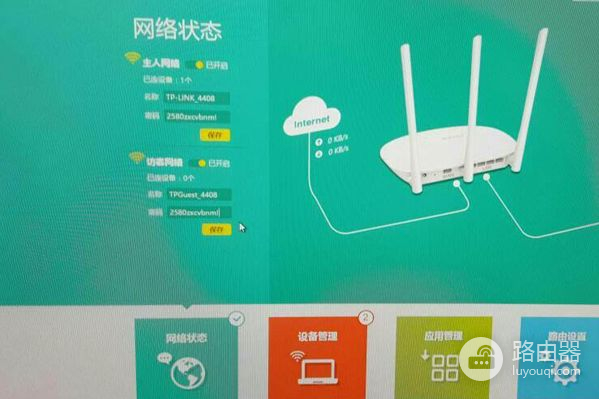WR742N无线路由器怎么设置(WR842N无线路由器怎样设置)
一、WR742N无线路由器怎么设置
tplink品牌的路由器的设置步骤如下:
1、首先路由器和宽带猫电脑连接,如图:

2、然后打开浏览器输入路由器的管理地址和登录密码。
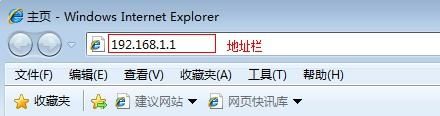
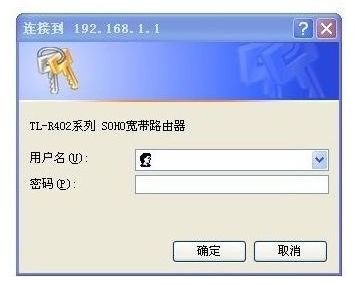
3、登录后台后,点击设置向导,然后根据向导指示填写相应的参数即可。

4、选择联网模式一般是pppoe,然后点击下一步输入宽带帐号和密码,点击下一步:

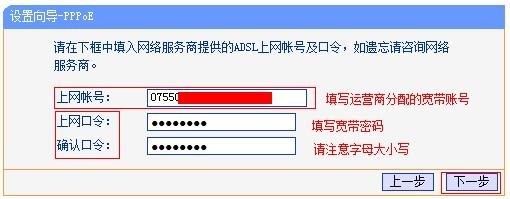
5、宽带参数设置完后,进入无线设置界面,填写一个无线名称和密码如图:
6、无线设置完毕后,点击保存,然后重新启动路由器即可正常使用了。
二、WR842N无线路由器怎样设置
TL-WR842N无线路由器设置上网一共有以下几步:
第一步:打开电脑桌面上的浏览器,在地址栏并输入192.168.1.1.

第二步:进入路由器的管理界面后,点击左侧的“设置向导”之后,再点击下一步。

第三步:在这里上网方式选择“pppoe”,然后点击下一步。
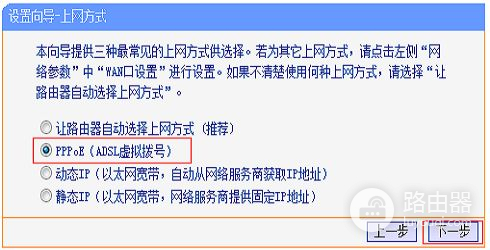
第四步:到了这一步填写宽带账号和密码,如果账号密码不记得了的话,可以打电话到运营商那里去问。
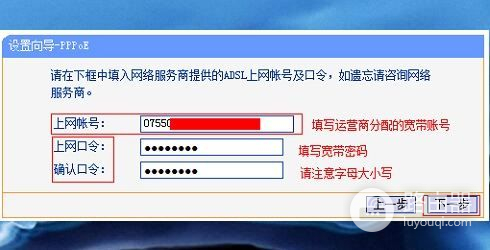
第五步:设置无线连接,安全选项里面选择WPA2-PSK并设置wifi密码,鼠标点击下一步,然后再点击完成,这样就设置完成了。

第六步:设置完成后,进入路由器管理界面,点击运行状态-WAN口状态,如果IP地址不是0.0.0.0,那就说明设置成功了。
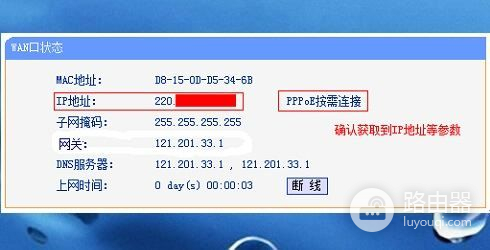
三、WR886N无线路由器怎么设置
可以将该无线路由器的WAN口连接到网络服务商提供的设备上以后,再将其与电脑进行连接。通过使用电脑进入到该无线路由器的后台来进行设置,具体的设置方法如下:
1、将无线路由器通电并连接到电脑和网络设备上以后,在浏览器中输入路由器背面标记的IP地址按回车键,进入到设置登录密码界面,输入需要的密码点击确定按钮。
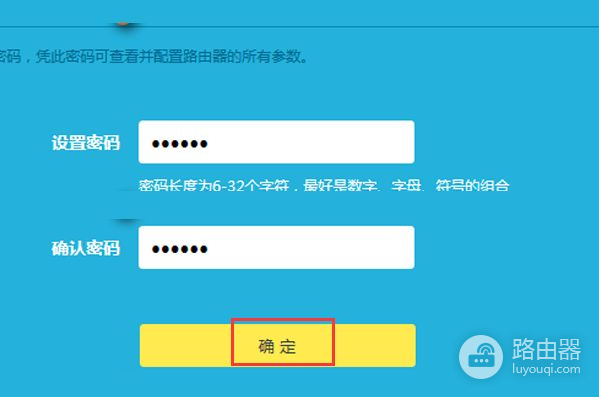
2、此时该无线路由器跳出自动检测上网界面,然后在输入框中输入宽带的账号和密码点击下一步按钮。
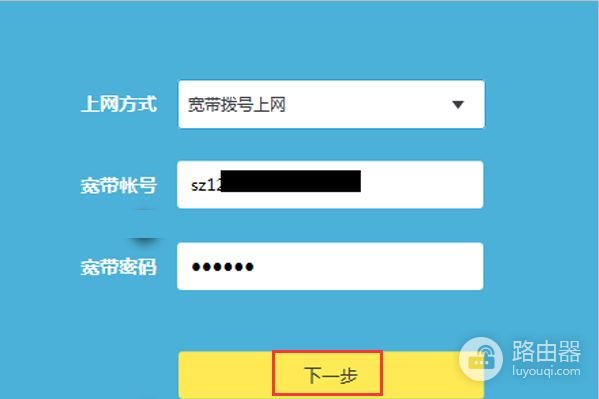
3、页面跳转以后进入到无线设置界面,输入需要的无线信号名称以及密码以后点击确定按钮。
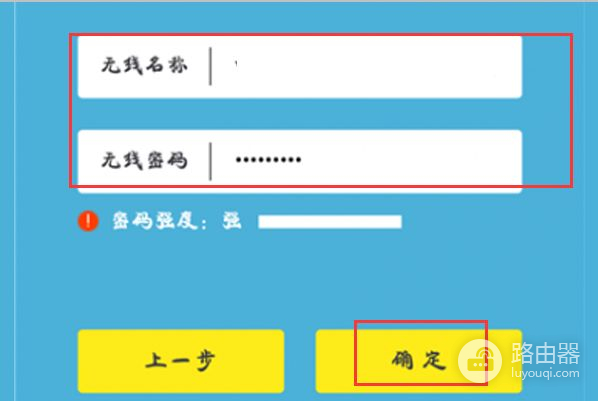
4、页面跳转到无线路由器的后台主界面就可以看到已经完成相关设置并正常连接网络了。